В программе есть два типа складов, среди них оптовый (возможны только оптовые продажи) и розничный, при этом возможны и оптовые, и розничные продажи.
Создадим карточку оптового склада, как представлено на рисунке 3.1.

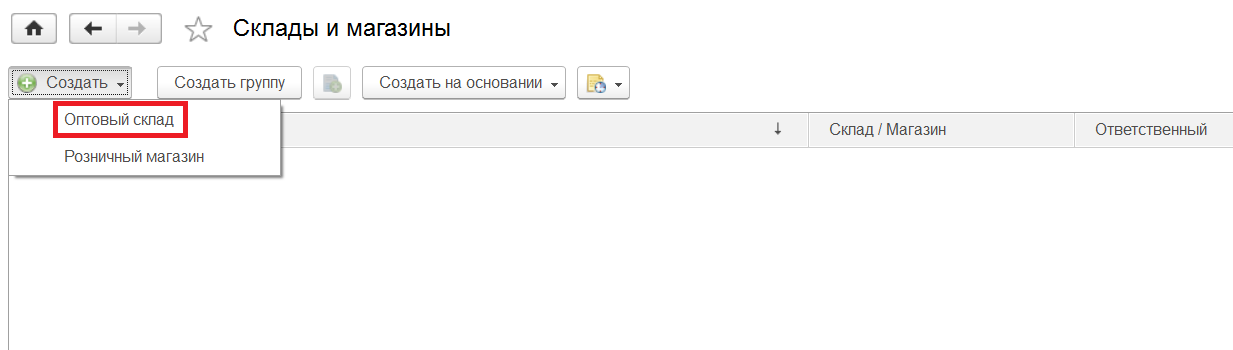
Рисунок 3.1 – Создание карточки оптового склада
Во вкладке «Основное» указывается тип склада, настраивается вариант ответственного хранения (если нужно) и указываются цены для печати в типовых печатных формах накладных, а также цены для розничной торговли с данного склада (в нашем случае поле недоступна, т.к. склад оптовый), как представлено на рисунке 3.2.
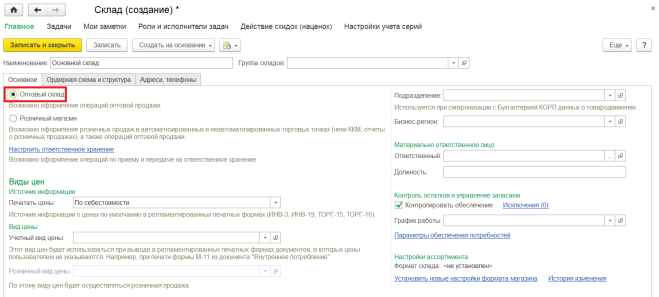
Рисунок 3.2 – Вкладка «Основное» при создании оптового склада
Также в данной вкладке указываются:
- подразделение (для синхронизации с бухгалтерией при обмене документами движения ТМЦ),
- должность и карточка материально-ответственного лица (из справочника физлиц),
- необходимость и настройки контроля остатков и управления запасами (будет подробно рассмотрено в дальнейшем),
- настройка ассортимента (для розничных продаж, также рассмотрим позднее).
На второй закладке, представленной на рисунке 3.3, указываются настройки применения ордерной схемы документооборота на складе (пока ничего ставить здесь не будем, ордерную схему также подробно рассмотрим в дальнейшем).
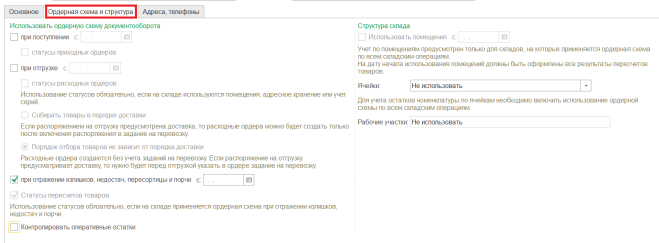
Рисунок 3.3 – Вкладка «Ордерная схема и структура»
На последней закладке указываются контактные данные склада:

Рисунок 3.4 – Вкладка «Ордерная схема и структура»
Создадим вторую карточку склада, на этот раз с типом Розничный магазин, как представлено на рисунке 3.5, данная работа выполняется аналогично работе по созданию оптового склада.
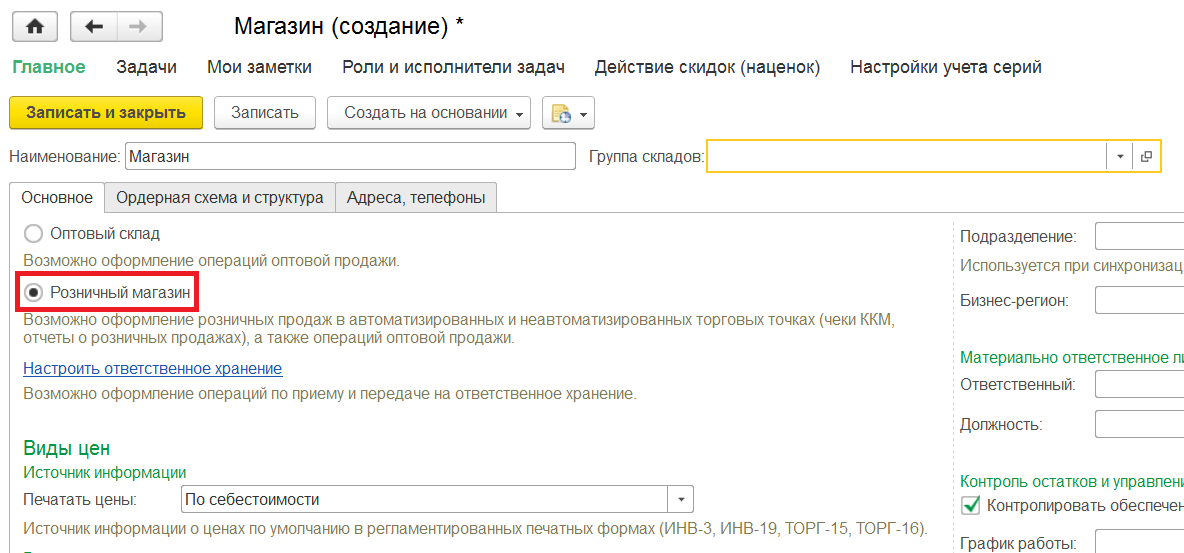
Рисунок 3.5 – Вкладка создания «Розничного магазина»
После создания карточек список примет вид, представленный на рисунке 3.6.

Рисунок 3.6 – Вкладка «Склады и магазины»
Глава 4. Выполнение закупки на склад.
 2020-09-24
2020-09-24 122
122








